电脑没声音怎么调出来
检查电脑没有声音的问题可以按照以下步骤操作:
检查音量设置 - 点击任务栏右下角的扬声器图标,确认音量滑块未被静音或调至最低 - 右键扬声器图标选择"打开音量混合器",检查各个应用程序的音量设置
检查音频输出设备 - 右键扬声器图标选择"打开声音设置" - 在"输出"部分确认选择了正确的播放设备(如扬声器、耳机等) - 点击"设备属性"测试音频输出
更新音频驱动程序 - 右键开始菜单选择"设备管理器" - 展开"声音、视频和游戏控制器" - 右键音频设备选择"更新驱动程序" - 选择"自动搜索更新的驱动程序软件"
检查音频服务 - 按Win+R输入services.msc - 找到"Windows Audio"服务,确认状态为"正在运行" - 如果不是,右键选择"启动"
尝试系统疑难解答 - 打开设置 > 系统 > 声音 - 点击"疑难解答"让系统自动检测问题
检查物理连接 - 如果是外接音箱/耳机,检查接口是否松动 - 尝试更换USB接口或音频插孔 - 测试耳机在其他设备上是否正常工作
恢复系统 - 如果问题突然出现,可以尝试系统还原到之前正常的时间点
如果以上步骤都无法解决问题,可能是声卡硬件故障,建议联系专业维修人员检测。
电脑没声音怎么调出来 Windows 10?
Windows 10电脑无声音问题排查与解决方法
1. 检查物理连接与音量设置 - 确认扬声器/耳机已正确插入3.5mm接口或USB接口(蓝牙设备需确保已配对并选择为输出设备) - 查看任务栏右侧的音量图标是否静音,滑动调整音量至合适位置 - 右键点击音量图标选择"打开音量混合器",检查各应用程序的音量是否被单独关闭
2. 音频输出设备选择 - 右键音量图标 → 选择"打开声音设置" - 在"输出"部分点击下拉菜单,选择正确的播放设备(如Realtek Speakers、耳机名称等) - 点击"设备属性"测试扬声器,系统会播放测试音效
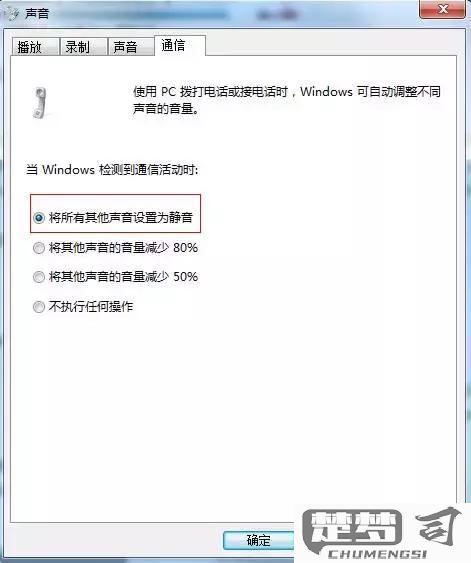
3. 更新/重新安装音频驱动 - 按Win+X → 选择"设备管理器" - 展开"音频输入和输出"与"声音、视频和游戏控制器" - 右键点击音频设备(如Realtek Audio)→ 选择"更新驱动程序" - 若无效则选择"卸载设备" → 重启电脑自动重装驱动
4. 检查Windows音频服务 - 按Win+R输入services.msc - 找到"Windows Audio"服务,确认状态为"正在运行" - 若停止则右键启动,并将启动类型设为"自动"
5. 疑难解答工具 - 进入设置 → 更新和安全 → 疑难解答 - 运行"播放音频"疑难解答,按向导操作
6. 系统还原(适用于突然无声的情况) - 在搜索框输入"创建还原点" → 系统保护 → 系统还原 - 选择声音正常时的还原点进行恢复
高级排查: - 在声音设置中禁用"音频增强"(设备属性 → 附加设备属性 → 增强) - BIOS中检查音频控制器是否启用(重启时按Del/F2进入BIOS) - 尝试新建Windows用户账户测试是否配置文件损坏
若以上方法无效,可能是硬件故障,建议检查主板音频接口或外接USB声卡测试。
电脑没声音怎么调出来 耳机插孔?
检查电脑没有声音且涉及耳机插孔问题时,可以按照以下步骤排查:
确认硬件连接 - 检查耳机是否完全插入3.5mm音频接口(台式机注意区分前置/后置插孔) - 尝试轻微旋转插头确保接触良好 - 测试耳机在其他设备(如手机)上是否正常工作
系统音频设置检查 - 右键点击任务栏音量图标 → 选择"打开声音设置" - 在"输出"设备下拉菜单中确认已选择正确的播放设备 - 点击"设备属性" → 测试扬声器并调整音量滑块
音频驱动程序维护 - 按Win+X → 选择"设备管理器" - 展开"音频输入和输出"分类 - 右键点击音频设备 → 选择"更新驱动程序" - 或右键选择"卸载设备"后重启电脑自动重装驱动
BIOS/主板设置(针对台式机) - 重启时按Del/F2进入BIOS - 查找"Audio Controller"或"HD Audio"相关选项 - 确保设置为"Enabled"状态
物理接口检测 - 观察音频插孔是否有灰尘/异物(可用棉签清洁) - 检查主板音频跳线是否接驳正确(台式机) - 尝试使用USB接口耳机测试是否为硬件故障
系统级故障排除 - 运行Windows音频疑难解答(设置 → 系统 → 声音 → 疑难解答) - 在设备管理器禁用其他音频设备避免冲突 - 创建新用户账户测试是否系统配置问题
若上述步骤无效,可能是音频芯片硬件损坏,建议联系专业维修人员检测主板音频电路或考虑使用USB声卡替代方案。
电脑没声音怎么调出来 声卡驱动问题?
检查电脑无声问题需要系统性地排查硬件连接、系统设置和驱动状态:
硬件检查步骤 1. 确认扬声器/耳机正确插入3.5mm音频接口或USB端口(台式机建议尝试机箱前后接口) 2. 检查设备电源开关和音量旋钮(部分外接音箱需要独立供电) 3. 尝试更换其他音频设备测试(如用手机耳机测试电脑接口)
系统设置排查 - 右键点击任务栏音量图标 → 选择"打开音量合成器" - 检查所有应用程序的音量滑块是否被静音或调低 - 进入"控制面板 → 硬件和声音 → 声音": 确认默认播放设备正确(绿色勾选标记) 右键默认设备 → 测试音频
驱动问题解决方案 1. 设备管理器检查: - Win+X选择设备管理器 → 展开"声音、视频和游戏控制器" - 存在黄色感叹号说明驱动异常 - 右键设备 → 选择"更新驱动程序" → 自动搜索更新
手动安装驱动: - 到主板/笔记本厂商官网下载对应型号的声卡驱动 - 使用芯片组检测工具(如Realtek HD Audio Manager)识别声卡型号
驱动回滚(适用于更新后出现问题): - 设备管理器中右键声卡设备 → 属性 → 驱动程序 → 回滚驱动程序
高级解决方案
- 在BIOS中检查音频控制器是否被禁用(Advanced → Onboard Devices Configuration)
- 执行系统文件检查:管理员权限运行sfc /scannow
- 尝试创建新用户账户测试是否配置文件损坏
特殊情况处理 - 使用HDMI连接显示器时需在播放设备中切换为显示器音频输出 - 部分专业声卡需要安装配套控制面板才能正常工作 - 笔记本可能存在Fn+功能键组合的物理静音开关
建议按照先硬件后软件的顺序排查,多数无声问题通过重新安装官方驱动即可解决。若仍无法解决,可能是声卡硬件故障需要送修。
